Redshift - программа снижающая "вред монитора"
Современный человек очень много времени проводит за компьютером перед монитором. Работа системного администратора, к примеру, обязывает большую часть своего рабочего времени проводить перед монитором, но приходя домой редко кто из нас категорично не подходит к монитору и дает отдохнуть своим глазам.
Чтобы снизить это вредное влияние монитора на наши глаза придуманы программы Redshift и F.lux.
Скриншоты
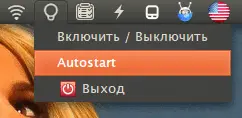
Описание Redshift
Сильные стороны Redshift:
- Redshift, в зависимости от времени суток, автоматически регулирует цветность монитора, позволяя вашим глазам не так сильно напрягаться.
- Redshift, так же как и F.lux, для своей работы использует географические координаты.
- Эта небольшая утилита Redshift может работать как в графическом режиме (с запускам ярлыка управления), так и в консольном (запускается в фоновом режиме).
- В Ubuntu, Redshift добавляется в стандартный апплет уведомлений.
- В графическом режиме работы можно временно приостановить работу Redshift`а.
- Можно указать вручную диапазон температур цвета, в пределах которого будет происходить корректировка.
- Все графические изменения на экране никак не проявляются при создании скриншотов экрана.
Слабые стороны Redshift:
- По умолчанию диапазон температур цвета монитора довольно агрессивен, поэтому следует подкорректировать температуру цвета ночью.
- Язык интерфейса: русский
- Тип лицензии: GNU GPL
Установка
В операционной системе Ubuntu для установки необходимо подключить репозиторий:
Если по какой-то причине Вы не смогли установить вышеприведенным способом, то предлагается второй.
Как пользоваться Redshift?
Запускается Redshift командой:Приведенные выше команды запускают программу со стандартным диапазоном температуры цвета:
- днем - 5500K;
- ночью - 3700K.
Для наиболее комфортной работы рекомендуется использовать менее агрессивные настройки:
- днем - 5500K;
- ночью - 4500K.

Парашютист со стажем. Много читаю и слушаю подкасты. Люблю посиделки у костра, песни под гитару и приближающиеся дедлайны. Люблю путешествовать.
Вдохновлен
всё, разобрался=)
Спасибо программа очень полезная, хоть я и дизайнер, мне по душе. К тому же отключать и включать довольно удобно.
Давно ищу программу, которая позволит выключить цветность на мониторе. Может быть посоветуете?
Часто сижу по ночам..читаю блоги, цветные и яркие баннеры сильно бьют по глазам..
Вы правы, программа супер
Ели Вам нужна регулировка цветности, то Вы ее нашли, это программа Redshift.
Если Вам нужна программа для регулировки яркости экрана, то тут одной программой не обойтись. Должна быть поддержка со стороны монитора.
RedshiftGUI (https://github.com/maoserr/redshiftgui/downloads).Версия для Linux по функционалу сопоставима с F.lux для Windows,но работает в Linux стабильнее.
Как альтернатива существующим программам RedshiftGUI имеет место быть, а по поводу стабильности они все вроде нарекания не вызывают
Redshift работает как часы,а F.lux в Xubuntu так и не завелся.Собственно,Redshift был написан потому,что у его автора не функционировал F.lux.
P.S.Mut@NT,огромное спасибо за сайт!Всегда очень много полезной информации.
Спасибо, все получилось. Только одна проблема, аплет графический вылетает. Но это все потом разберусь, главное есть начало с чего начинать. На ноуте все и так работало, но на дополнительном внешнем мониторе ни чего не работало. С программой этой пашет.
Так и не понял как с помощью Redshift или Flux убрать цветность (saturation) совсем – т.е. сделать изображение на мониторе черно-белым.
Может есть что то подобное из программ для моей задачи?
Error:
/usr/lib/python3/dist-packages/redshift_gtk/statusicon.py:32: PyGIWarning: Gtk was imported without specifying a version first. Use gi.require_version(„Gtk“, „3.0“) before import to ensure that the right version gets loaded.
from gi.repository import Gtk, GLib, GObject
/usr/lib/python3/dist-packages/redshift_gtk/statusicon.py:35: PyGIWarning: AppIndicator3 was imported without specifying a version first. Use gi.require_version(„AppIndicator3“, „0.1“) before import to ensure that the right version gets loaded.
from gi.repository import AppIndicator3 as appindicator
Хочу такую программу